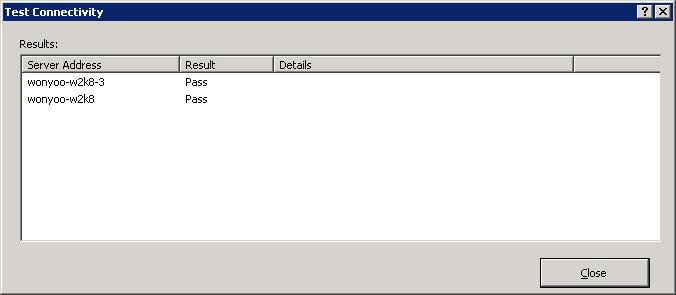HostNameMemory 선호도 공급자에 대한 애플리케이션 서버에서 WMI 구성
작성자: 원유
개요
ARR 버전 1에는 두 개의 호스트 이름 선호도 공급자가 있습니다.
- Microsoft.Web.Arr.HostNameRoundRobin
- Microsoft.Web.Arr.HostNameMemory
Microsoft.Web.Arr.HostNameRoundRobin 공급자는 애플리케이션 서버에 대한 종속성이 없습니다. 이 공급자를 사용하는 경우 ARR은 단순히 라운드 로빈 방식으로 호스트 이름을 할당하고 선호합니다.
그러나 Microsoft.Web.Arr.HostNameMemory 공급자는 ARR 서버가 필요한 메모리 관계 성능 카운터를 쿼리하여 호스트 이름을 선호할 위치를 계산할 수 있도록 애플리케이션 서버에서 특정 권한을 부여해야 합니다.
이 연습은 Microsoft.Web.Arr.HostNameMemory 공급자를 사용할 때 애플리케이션 서버에서 필요한 변경 내용을 판독기에게 안내하도록 설계되었습니다.
참고 항목
호스트 이름 선호도 공급자는 ARR이 공유 호스팅 시나리오에 사용하도록 구성된 경우에만 적용됩니다.
목표
Microsoft.Web.Arr.HostNameMemory 공급자를 사용하도록 서버 팜에서 ARR 및 애플리케이션 서버를 성공적으로 구성했습니다.
필수 조건
이 연습을 수행하려면 다음 필수 구성 요소가 필요합니다.
- Windows 2008(모든 SKU) 이상에서 IIS 7.0 이상.
- Microsoft 애플리케이션 요청 라우팅 버전 1 및 종속 모듈.
- ARR은 공유 호스팅 시나리오에 대해 구성됩니다.
이 문서에 설명된 단계에 따라 애플리케이션 요청 라우팅을 설치합니다.
참고 항목
다음 단계는 서버 팜의 모든 애플리케이션 서버에서 수행 되어야 합니다. 더 명시적으로, 이러한 변경 내용은 ARR 서버에서 필요하지 않습니다.
1단계 - COM 보안 사용
관리자 권한으로 명령 프롬프트를 엽니다.
dcomcnfg를 입력합니다.
구성 요소 서비스 -> 컴퓨터 -> 내 컴퓨터로 이동합니다.
내 컴퓨터를 마우스 오른쪽 단추로 클릭하고 속성을 선택합니다.
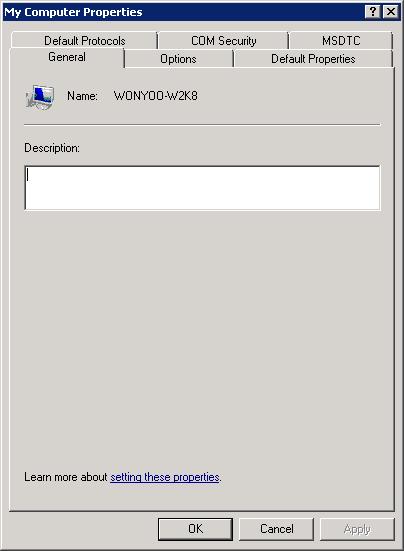
COM 보안 탭을 선택합니다.
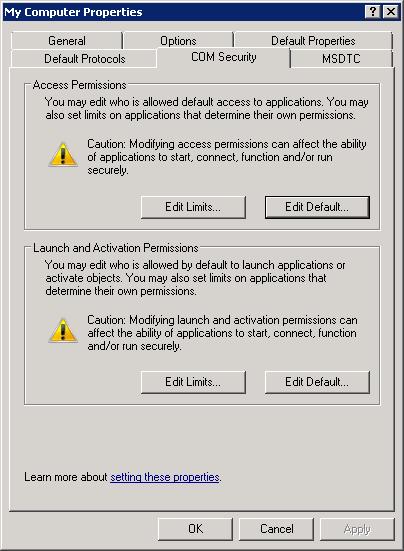
시작 및 활성화 권한 아래에서 제한 편집을 선택합니다. ARR에서 사용하고 허용하는 작업자 프로세스의 계정을 추가합니다.
로컬 시작
원격 시작
원격 활성화
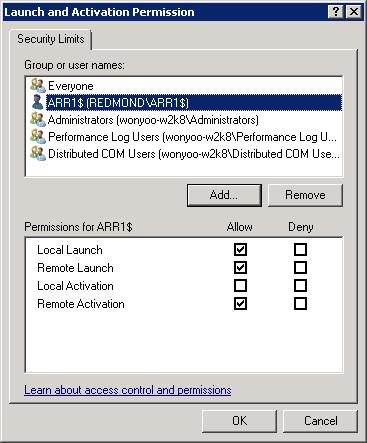
확인을 클릭하여 변경 내용을 저장합니다.
2단계 - 성능 모니터 사용자 그룹에 사용자 추가
관리자 권한으로 명령 프롬프트를 엽니다.
compmgmt를 입력 합니다.
컴퓨터 관리 ->시스템 도구 ->로컬 사용자 및 그룹 ->그룹으로 이동합니다.
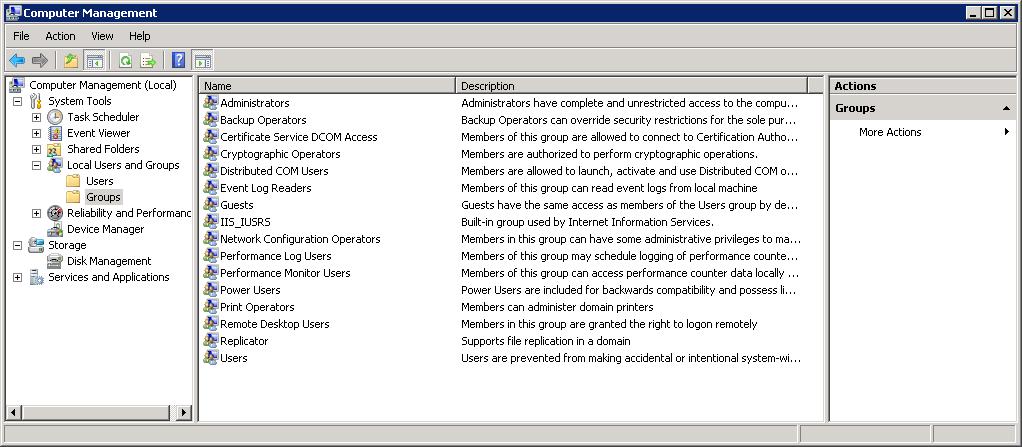
성능 모니터 사용자 그룹을 선택하고 ARR에서 사용하는 작업자 프로세스의 계정을 추가합니다.
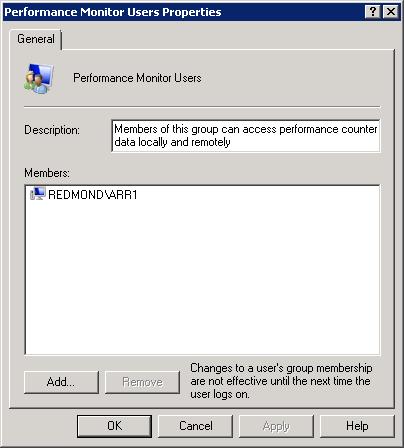
확인을 클릭하여 변경 내용을 저장합니다.
3단계 - WMI 컨트롤
동일한 컴퓨터 관리 콘솔에서 서비스 및 애플리케이션으로 이동하고 WMI 컨트롤을 선택합니다.
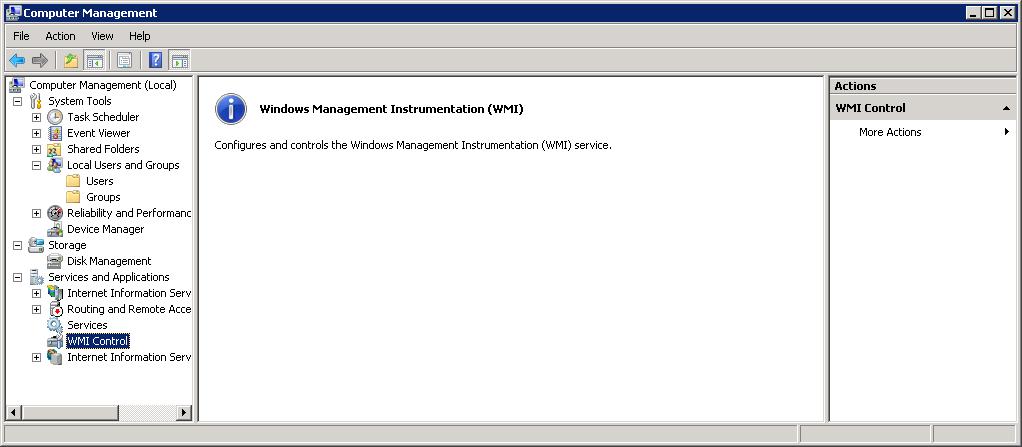
WMI 컨트롤을 마우스 오른쪽 단추로 클릭하고 속성을 선택합니다. 보안 탭 선택:
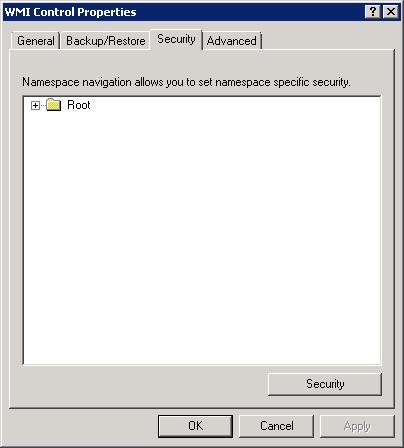
루트 ->CIMV2로 이동하고 CIMV2를 선택합니다.

보안을 클릭하고 ARR에서 사용하는 작업자 프로세스의 계정을 추가합니다. 다음 권한을 허용합니다.
실행 방법
계정 사용
원격으로부터 사용 가능
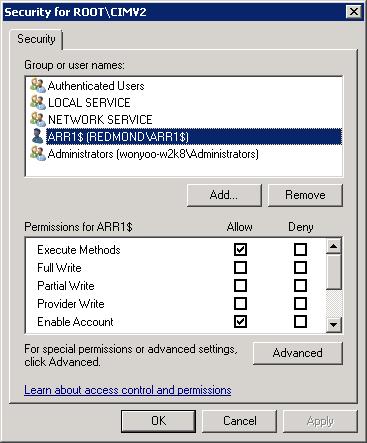
확인을 클릭하여 변경 내용을 저장합니다.
4단계 - ARR에서 구성 테스트
서버 팜의 모든 애플리케이션 서버(1~3단계)에서 구성을 변경한 후 ARR 서버에서 구성을 테스트합니다.
IIS 관리자를 엽니다.
호스트 이름 선호도에 대해 구성된 서버 팜을 선택합니다.
서버 선호도 아이콘을 선택합니다.
호스트 이름 선호도 공급자에서 Microsoft.Web.Arr.HostNameMemory 공급자를 선택하고 적용을 선택합니다.
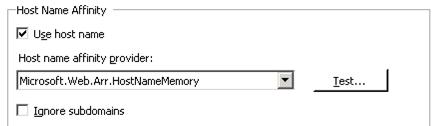
변경 내용이 적용된 후에만 테스트... 단추가 나타납니다. 이는 테스트가 작업자 프로세스의 ID를 가장해야 하기 때문입니다. 테스트가 통과하는지 확인합니다.